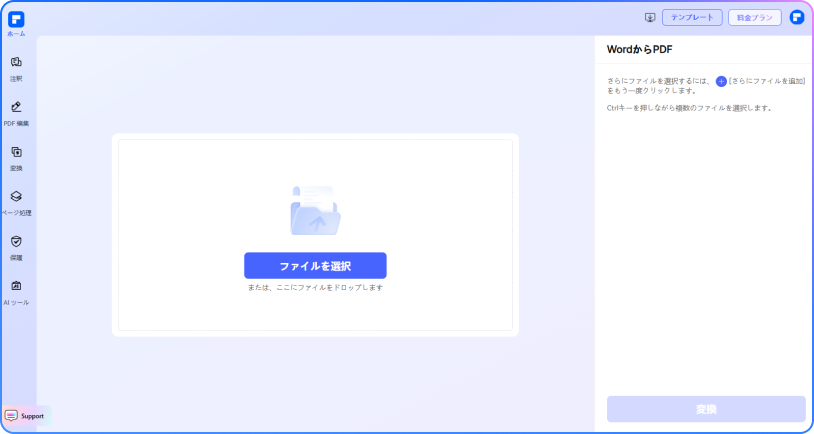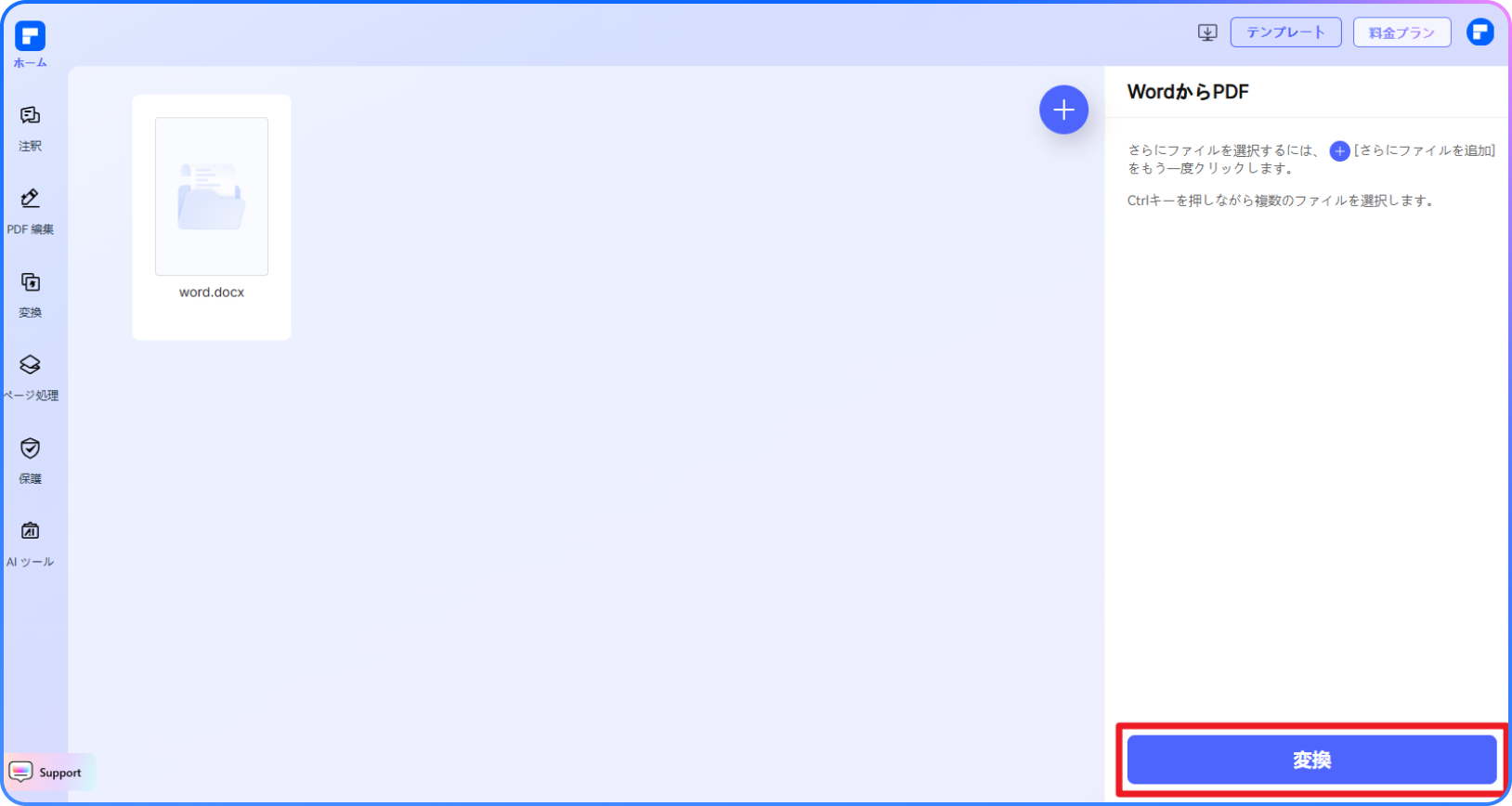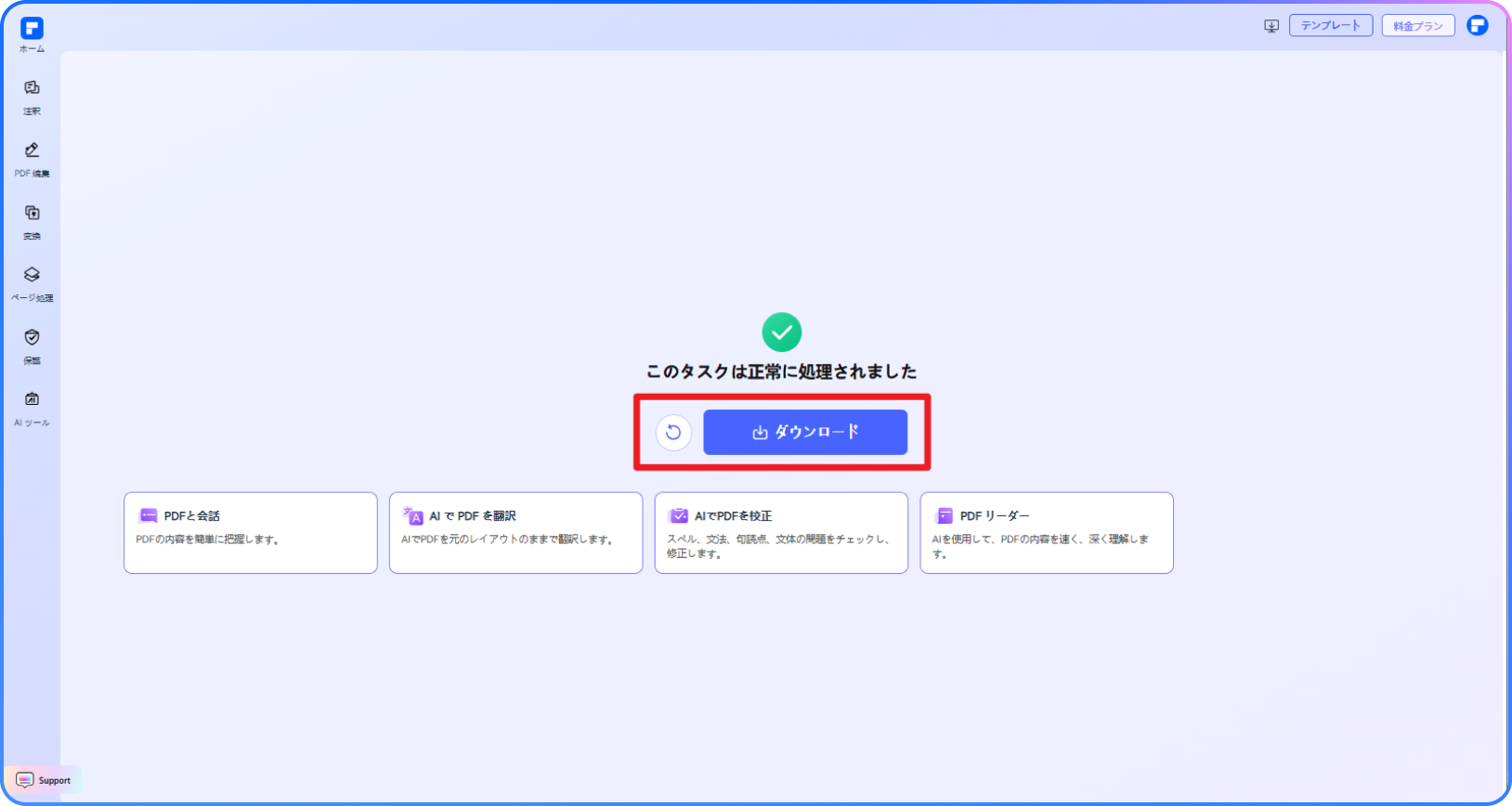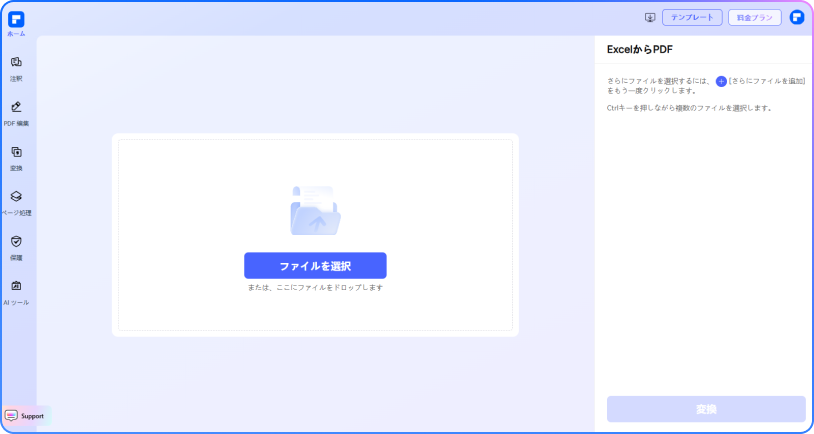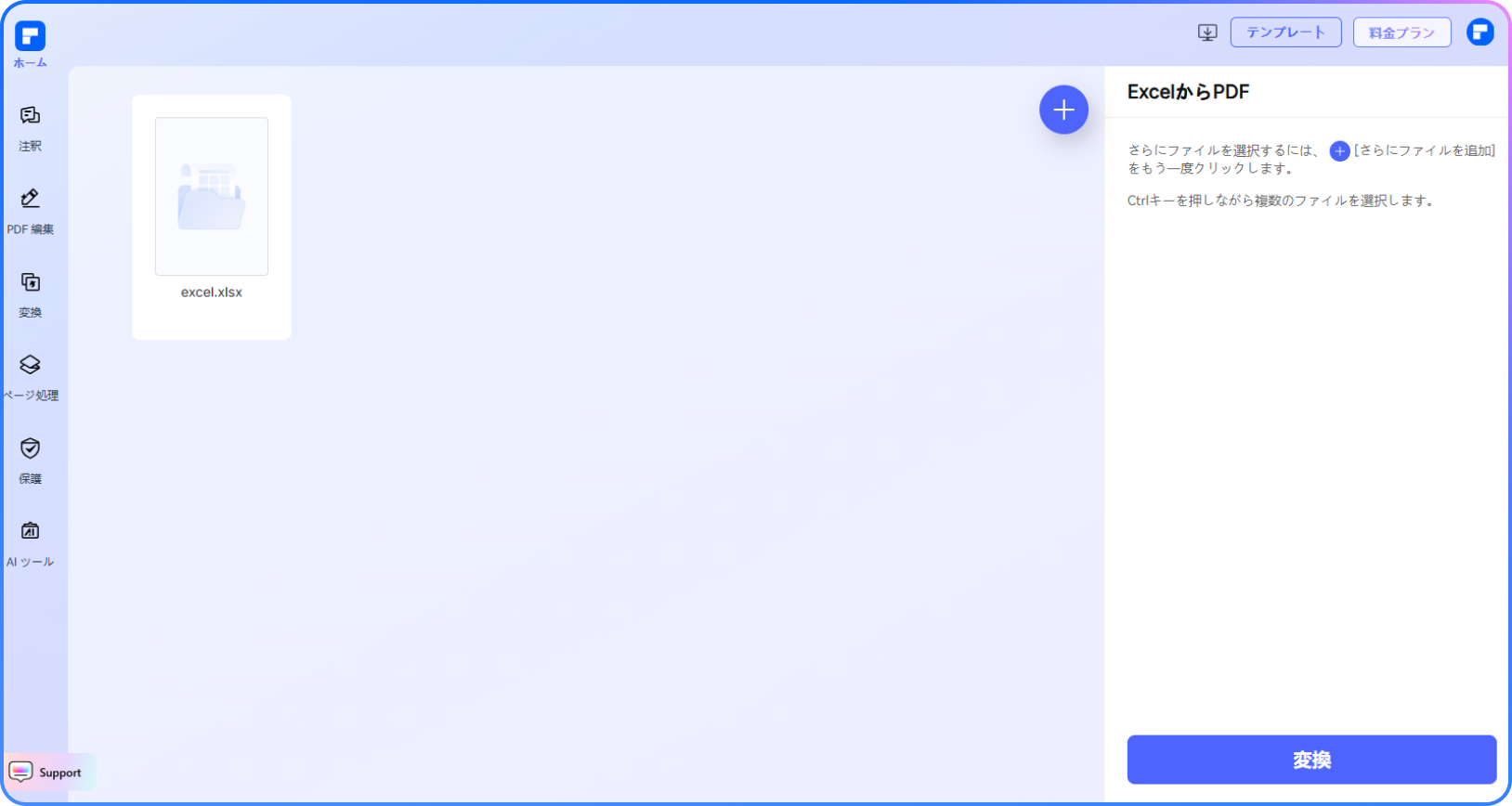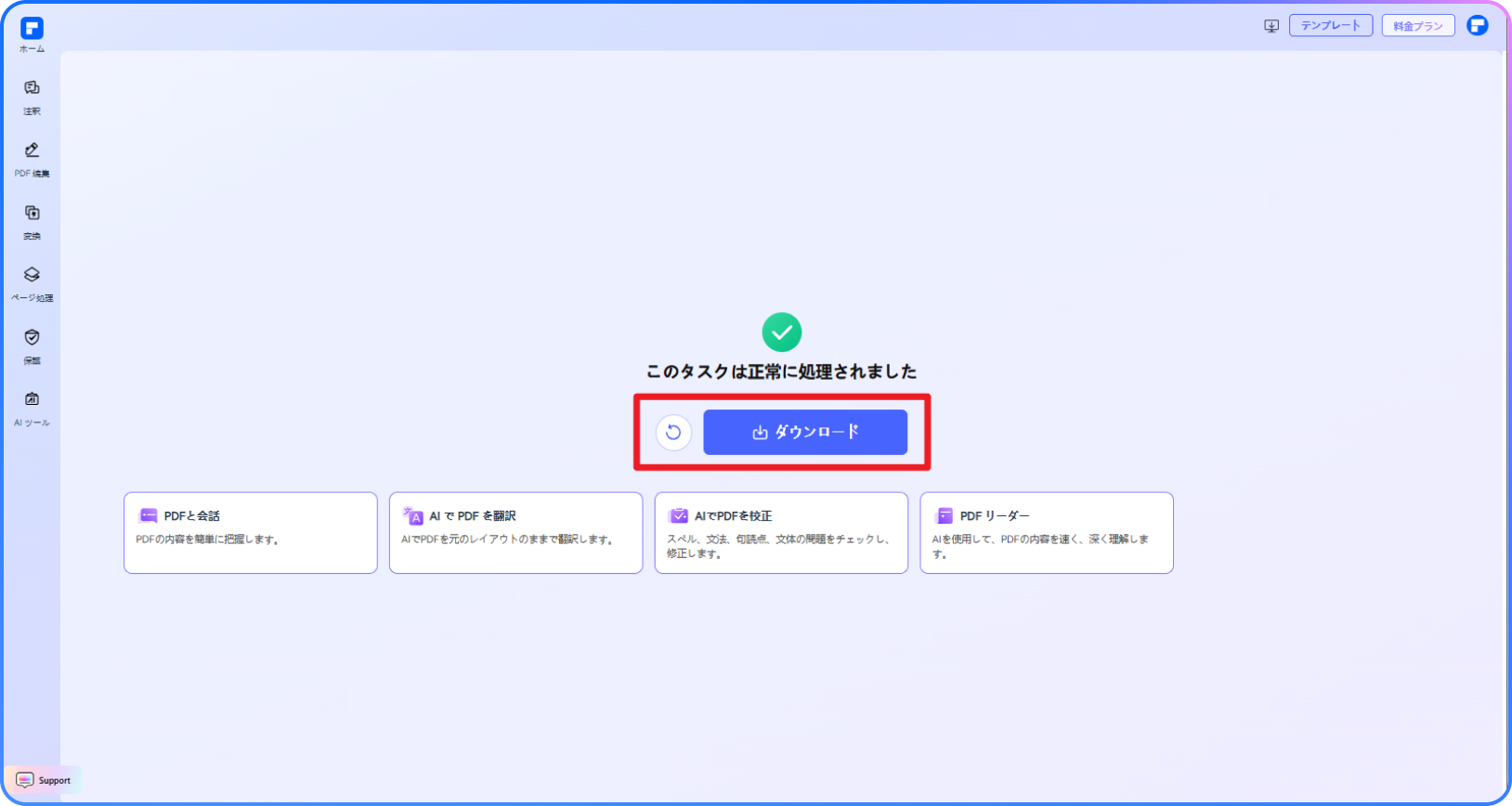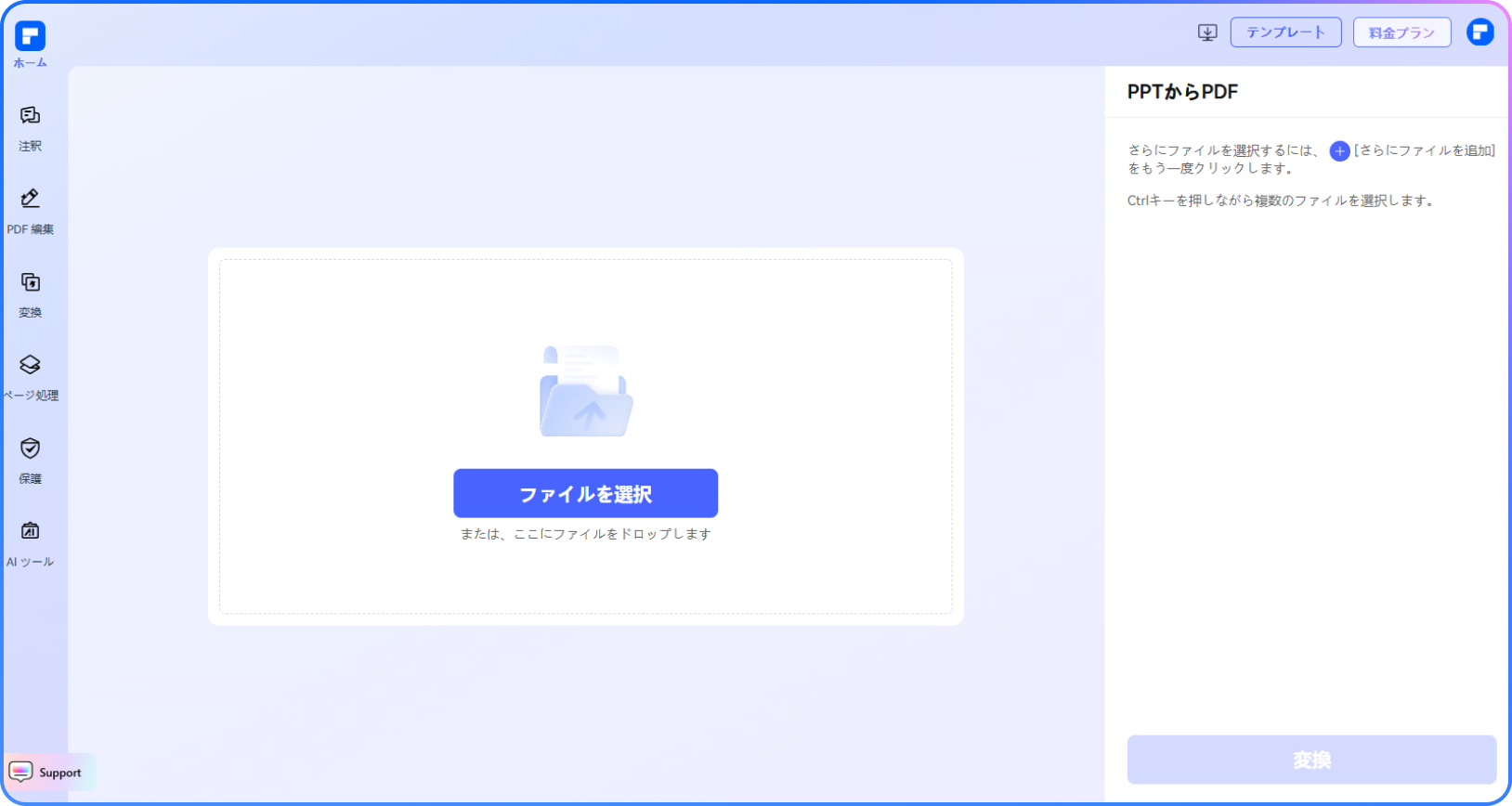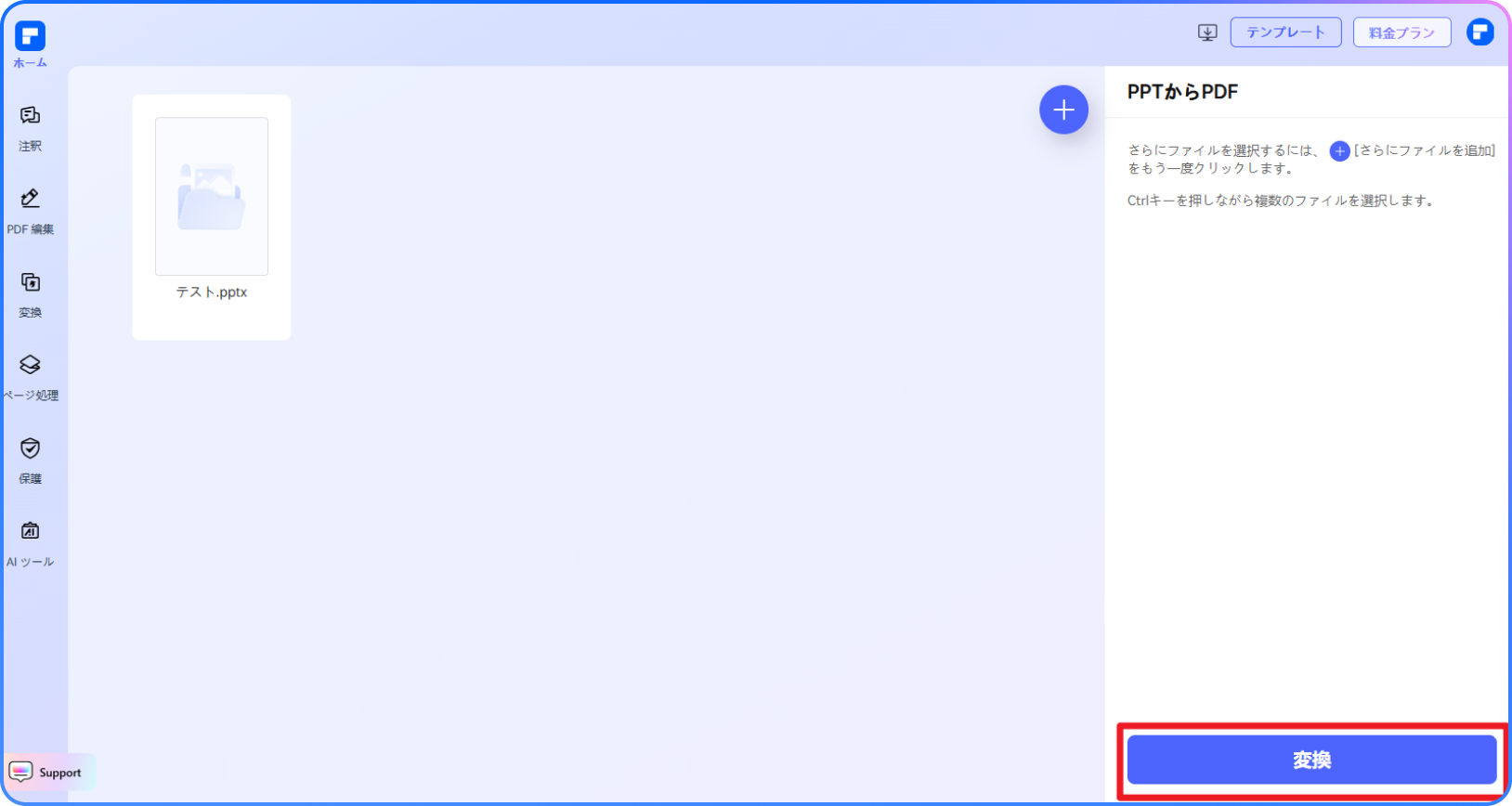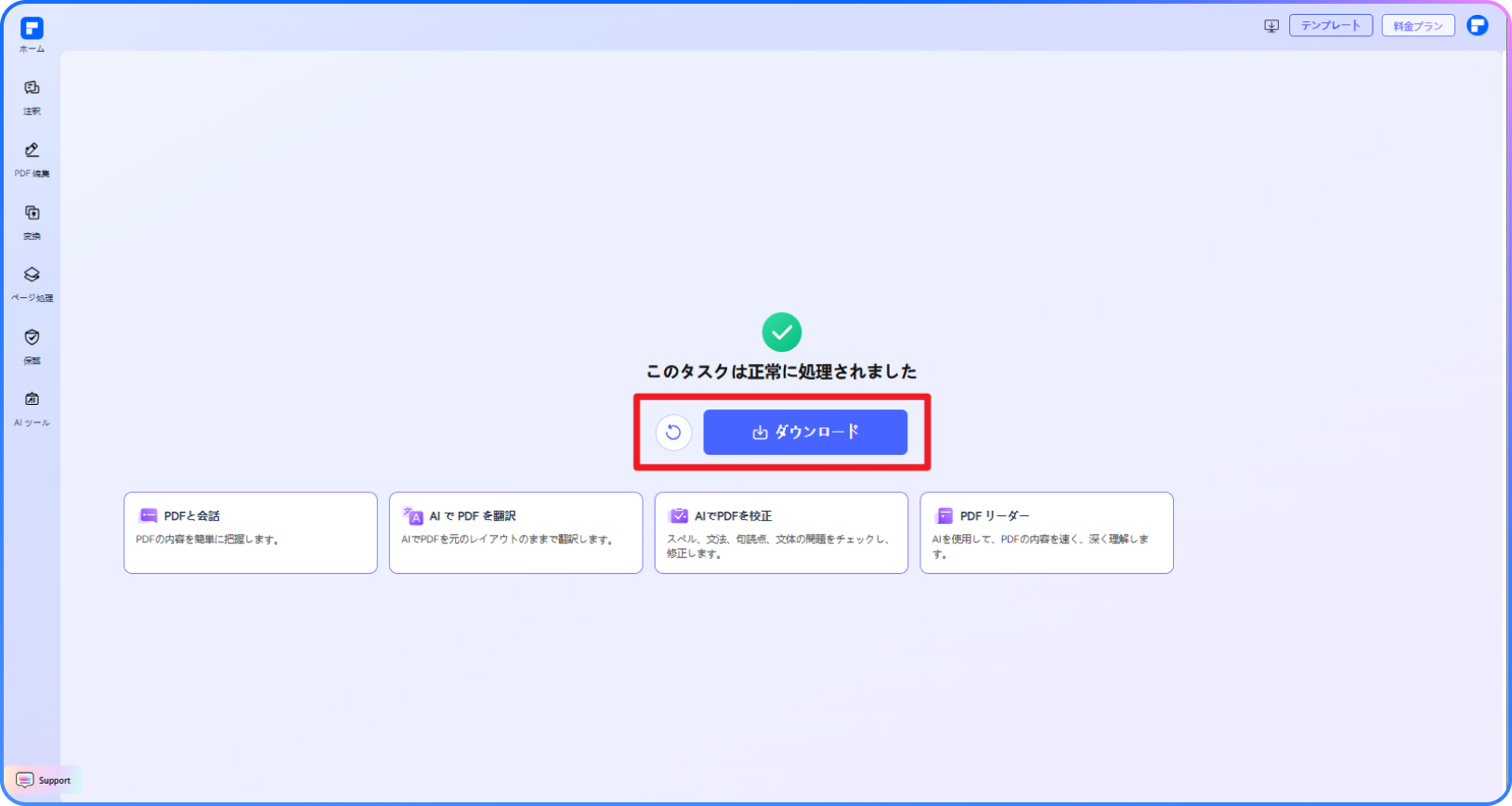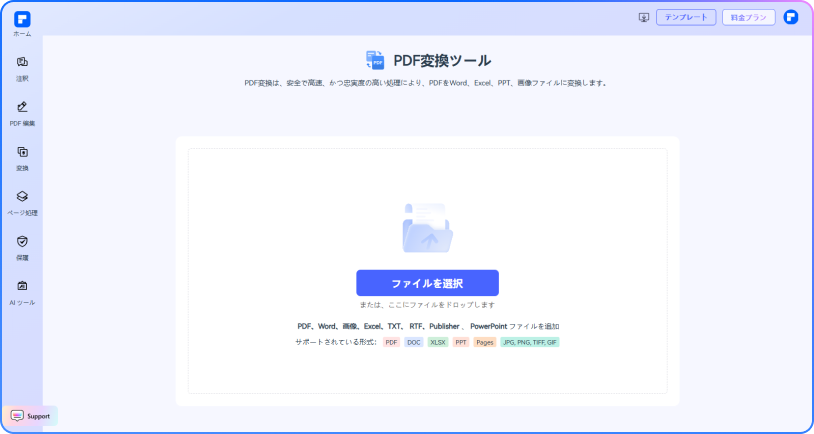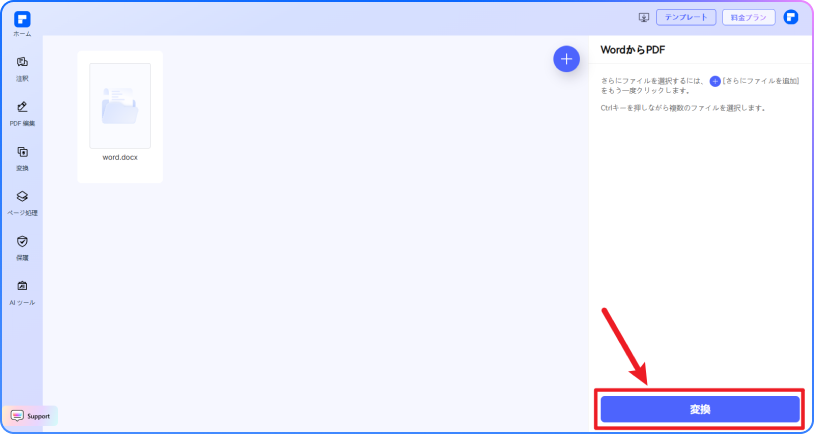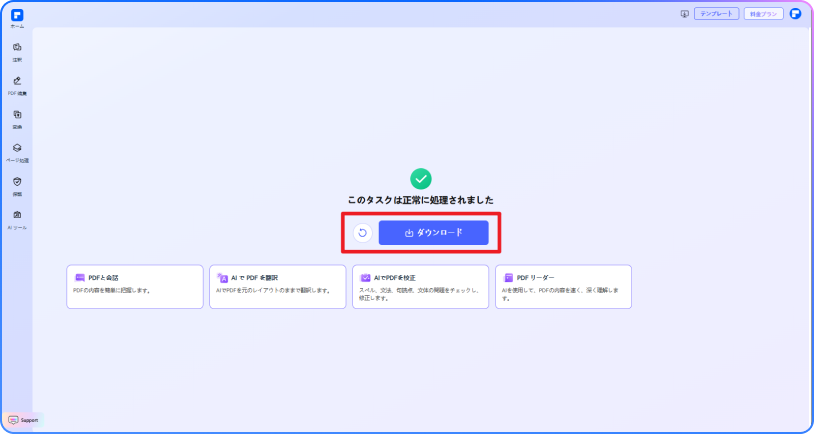PDF変換ツール
あらゆるファイルをPDFに変換、またはPDFからWord、Excel、PowerPoint、画像などさまざまなファイル形式に変換できる
強力なオンラインPDF変換ツールです。高速・安全・無料 ― 高品質なPDFの作成、書き出し、編集に最適です。
 Word、Excel、PowerPoint、画像に対応
Word、Excel、PowerPoint、画像に対応
 すぐに無料でPDF変換
すぐに無料でPDF変換
 OCRと一括変換に対応
OCRと一括変換に対応
無料でファイルをPDFに、またはPDFから各種ファイル形式に変換する方法
PDFelementの変換ツールの便利な機能
無料のオンラインPDF変換ツール
シンプルで無料のPDF変換をご利用ください。PDFへの変換もPDFからの変換も(最大100MB、OCRは50MBまで)インストール不要でご利用いただけます。
さまざまな形式に対応
20種類以上のファイル形式(文書、画像、Webページなど)に対応。主なファイル形式間で高速かつ信頼性の高い変換が可能です。
最大限のセキュリティとプライバシー
プライバシーの保護に重きを置いています。アップロードされたファイルはすべて、処理完了後7日後に安全に削除されます。
高速・高品質なPDF変換
PDFelementオンライン変換ツールなら、大容量ファイルも素早く変換します。書式や品質もそのまま維持します。
簡単操作で一括PDF変換
複数のファイルを一度にアップロードし、ワンクリックで変換します。作業を効率化し、生産性を大幅に向上させます。
OCR対応
高度なOCR技術により、スキャンしたPDFも編集可能なWord文書へと簡単に変換できます。スムーズなコンテンツ編集が可能です。
誰でも使える無料のオンラインPDF変換ツール
PDF変換ツールについてよくある質問と回答
-
無料のPDF変換ツールはありますか?
はい、無料で利用できるオンラインPDF変換ツールがあります。その中でもPDFelementのオンラインPDF変換ツールは特におすすめです。
主な特徴
- 無料で利用可能:基本機能はインストール不要で使えます。
- さまざまなファイル形式に対応:Word、Excel、PowerPoint、JPGなどとPDFの相互変換が可能です。
- 一括変換:複数ファイルを一度にアップロードし、ワンクリックで変換できます。
- 書式の保持:変換時にレイアウトや品質を維持します。
- Webベースでの利用:インターネットに接続しているあらゆるデバイスで利用可能です。
- セキュアな処理:プライバシーと文書保護を徹底しています。
PDFelementのオンラインPDF変換ツールは、高速かつ高品質なPDF変換を実現する信頼性の高い方法であり、無料で利用できます。
-
Publisherファイルを無料でPDFに変換できますか?
可能です。Microsoft Publisherファイル(.pub)を無料でPDFに変換できるWebベースのツールがいくつかあります。信頼できる主なツールは以下の通りです。
1. PDFelementのオンラインPDF変換ツール
- 無料で使いやすい
- 元の書式を保持
- インストール不要
2. Microsoft Print to PDF(標準搭載オプション)
- Publisherで.pubファイルを開きます。
- 「ファイル」> 印刷」>「Microsoft Print to PDF」を選択します。
- PDFとして保存します。
3. CloudConvert または Zamzar
- .pubからPDFへの変換に対応
- 使用回数に制限があるが無料(ファイルサイズ制限あり)
ケース別おすすめツール
- 素早く手間をかけずに変換したい場合 → PDFelementのオンライン変換ツール
- Publisherがインストールされている場合 → Microsoft Print to PDF
- 他の無料ツールを使いたい場合 → CloudConvert または Zamzar
どの方法でも問題なく使えます。あなたのニーズに合ったツールをお選びください!
-
スキャンしたPDFの書式を崩さずにWordに変換する方法を教えてください。
スキャンしたPDFの書式を保持しながらWordに変換するには、OCR(光学式文字認識)技術が必要です。おすすめの方法は以下の通りです。
1. PDFelementを使う(精度や書式の保持に最適)
高度なOCRによってフォントや表、レイアウトを保持します。
- スキャンしたPDFをPDFelementオンラインにアップロードします(ドラッグアンドドロップまたは「ファイルを参照」)。
- 出力形式でWord(.docx)を選択します。
- OCRを有効化します。
- 精度を高めるため文書の言語を選択します。
- 「変換する」をクリックして変換済のWordファイルをダウンロードします。
2. Adobe Acrobatオンライン(無料オプション)
- 基本的な変換ではOCRが無料で使用可能(サインインが必要)です。
- シンプルな文書には適していますが、複雑なレイアウトには不向きな場合があります。
書式崩れを防ぐポイント
- 高品質なスキャン文書を使います(文字が鮮明なほどOCR精度が向上します)。
- 変換後のWordファイルを確認し、必要に応じて調整します。
-
Adobeに無料のPDF変換ツールはありますか?
あります。AdobeはAdobe Acrobatのオンラインサービスにて無料のオンラインPDF変換ツールを提供しています。知っておきたいポイントは以下の通りです。
1. Adobe Acrobatの無料オンラインPDF変換ツール
変換対応フォーマット
- PDF→Word
- PDF→Excel
- PDF→PowerPoint
- Word/Excel/PPT→PDF
使い方
- Adobeのオンラインツール(例:pdf.adobe.com)にアクセスします。
- ファイルをアップロードします。
- 変換済の文書をダウンロードします。
制限事項
- サインインしなくても変換できますが、スキャンしたPDFのOCRなど一部機能を使うにはサインインが必要です。
- 大容量のファイル変換や一括変換では有料プランへの加入が必要な場合があります。
2. その他の無料オプション
Adobeのツールではうまくいかない場合は、PDFelementのオンラインPDF変換ツールもおすすめです。
- ブラウザ上で変換可能
- 無料で簡単に使用可能
- PDF、Word、画像、Excel、TXT、RTF、Publisher、PowerPointなど多くの形式に対応
- 元の書式を保持
-
PDFを無料でMacのPagesに変換する方法を教えてください。
Apple PagesでPDFを編集するには、互換性のある形式(WordやPages形式)に変換する必要があります。無料で利用できるおすすめの方法は以下の通りです。
方法1:macOSの「プレビュー」を使う(最も簡単な方法)
テキストベースのPDFに対応しています(スキャン画像のOCR不可)
- PDFを「プレビュー」で開きます(Mac標準アプリ)。
- 「ファイル」>「書き出す」をクリックします。
- 「フォーマット」で「リッチテキスト形式(.rtf)」を選択します。
- rtfファイルをPagesで開きます(自動的に変換されます)。
制限事項:複雑な書式は失われるため、シンプルな文書に適しています。
方法2:無料オンラインOCRを使う(スキャンしたPDFの場合)
スキャンしたPDFや画像ベースのPDFに最適
- PDFelementのPDF変換ツールなどの無料OCRツールを使用します(サインインが必要)。
- PDFをアップロードし、出力形式でWord(.docx)を選択します。
- Wordファイルをダウンロードし、Pagesで開きます。
精度を高めるにはOCRに対応したツールを選ぶのがポイントです。
-
MacとWindows両方で使える無料のPDF変換ツールはありますか?
MacとWindowsの両方で使えるおすすめの無料PDF変換ツールのひとつとして「PDFelement」が挙げられます。
PDFelementの特長
- クロスプラットフォーム:macOS・Windowsの両方で利用可能です。
- 幅広い形式に対応:PDFからWord、Excel、PowerPoint、画像などに変換します。逆からの変換も可能です。
- 使いやすいインターフェース:初心者もプロも簡単に操作できます。
- オンラインで利用可能:オンラインのPDF変換ツールが提供されており、インストール不要でブラウザ上ですぐに変換できます。
信頼性が高く、クロスプラットフォームで利用できる無料ツールとして、PDFelementのオンラインPDF変換ツールはMac・Windows両方でPDF変換をしたい方におすすめです。
-
PDFelement オンラインPDF編集ツールには制限がありますか?
はい、無料ユーザーには以下のような利用制限があります:
1日あたりの使用回数制限:
· 編集・変換ツール(例:PDF編集、結合、分割、圧縮、変換、保護など)は、1日あたり1回まで無料でご利用いただけます。
AI PDF ツールの制限:
· PDFと会話、AI リーダー、AI 校正:
①利用可能回数:最大10回まで
②対応ファイルサイズ:最大100MB、最大260ページ
AI 翻訳、AI 検出:
· 利用可能回数:最大10回まで(※10ページごとに1回分としてカウント。10ページ未満でも1回分)
· 最大ファイルサイズ:100MB(AI 翻訳)、10MB(AI 検出)
補足:
· 無制限にご利用いただくには、プレミアムプランへのアップグレードをご検討ください。
ファイルページ数・サイズの制限:
· 最大PDFファイルサイズ:100MB未満(AI 検出を除く)
· OCR処理の最大ファイルサイズ:50MB
· AIツール使用時の最大ページ数:260ページ
PDFelement オンラインPDFツールの評価:

4.8
(188,357 件の評価)評価するには、少なくとも1つのファイルをアップロード・ダウンロードする必要があります! これまでに 307,292,373 件のファイル(合計 10,124 TB)を正常に処理しました。
PDFelementの便利なオンラインツールを今すぐチェック
AI 搭載PDFソリューション
PDFの作成・編集・変換・結合・圧縮・署名・OCR などこれ一本でOKです!
 オフラインPDF変換ツール
オフラインPDF変換ツール